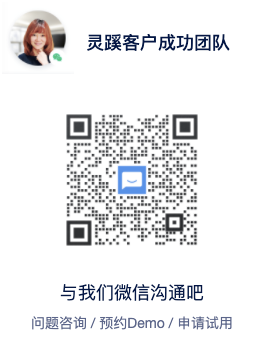由于工具应用限制,以下方式目前只适用于Mac平台。
如果我们希望迁移的页面没有PSD稿、或者已经经年累月发生了太多修改早已和设计稿不一致,我们可以借助HTML转PSD的工具来实现快速迁移。
软件准备
请搜索下载名为 PageLayers 的工具(该软件只适用于Mac平台),图标长这样👇
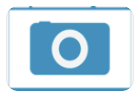
HTML转为PSD – 移动页面
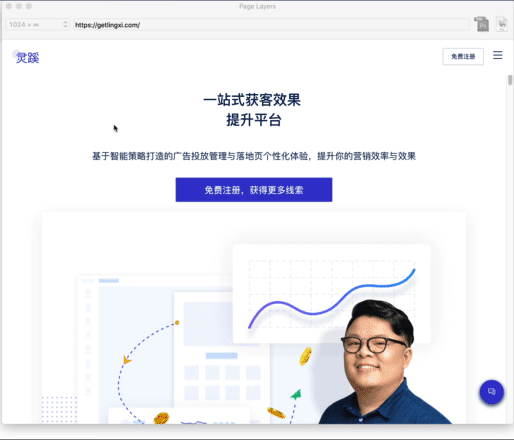
- 输入页面地址
- 在地址栏左侧的尺寸中,选择other
- 将宽度输入为375,高度为无限(不输入即可)
- scale为x2(Retina这类高清屏需要x2尺寸,否则输出会变模糊)
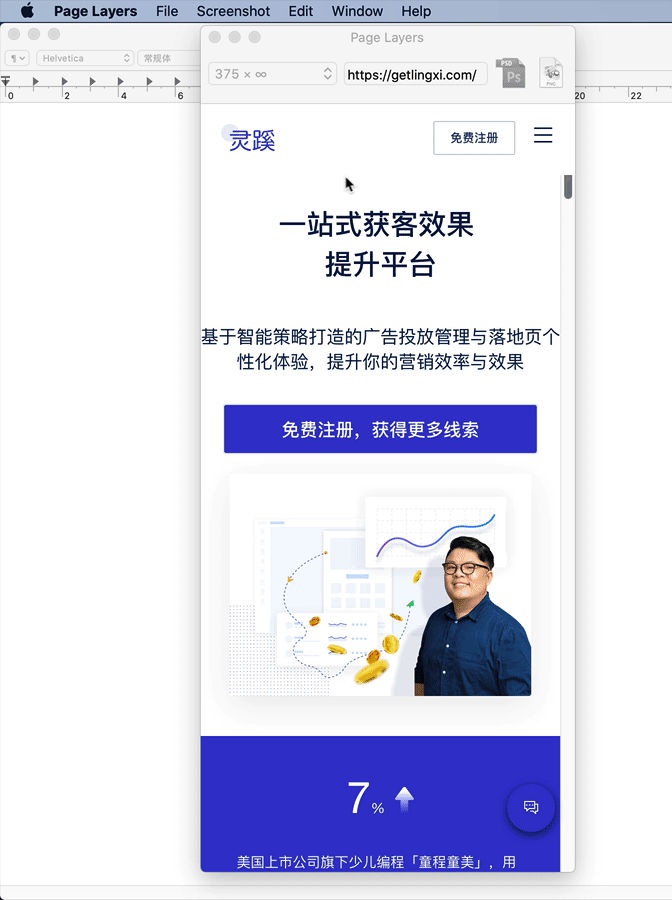
- 选择screenshot>save as (直接用快捷键command + s也行)
- 务必勾选generate text layers,(否则页面上的文本会被存为图片)
- 点击保存,psd就保存好了
HTML转为PSD – PC页面

- 输入页面地址
- 在地址栏左侧的尺寸中,选择other
- 将宽度输入为1440(推荐),高度为无限(不输入即可)
选择1440的原因是因为它是PC最通用分辨率的中间尺寸,但如果页面背景有特别大的延展性(可以在大屏上拉一下看看,如果随着拉大背景有持续铺开的变化,就推荐用大尺寸导出) - scale为x1
由于PC页面上传PSD后不像移动端画布有宽度限制,而是有多大传多大,如果双倍导出再上传页面就会变得过大了。
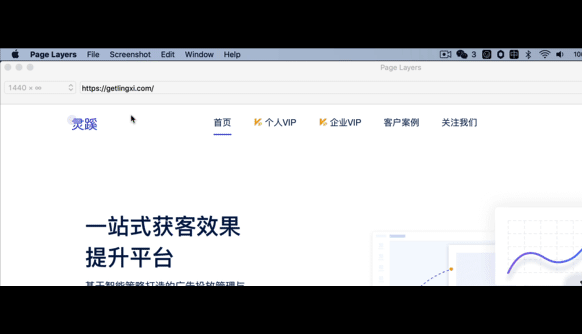
- 选择screenshot>save as (直接用快捷键command + s也行)
- 务必勾选generate text layers,(否则页面上的文本会被存为图片)
- 点击保存,psd就保存好了
文字处理
由于这款好用的软件是由有才的歪果仁开发的,所以对中文字体的兼容性不太好,如果你直接上传,会发现变成满屏hello的样子。
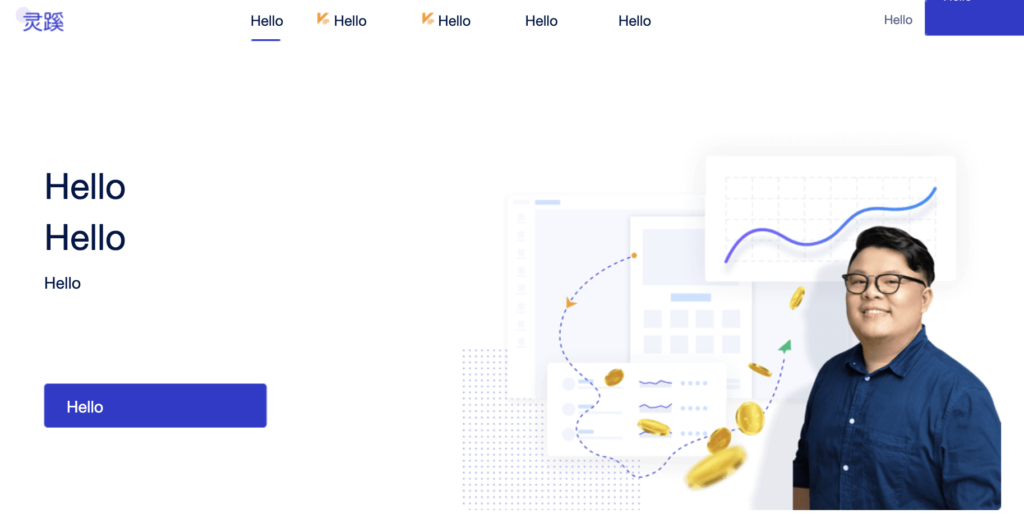
所以我们需要借助一个更厉害的在线PSD工具来进行文字自动转换👇
地址: https://www.photopea.com/
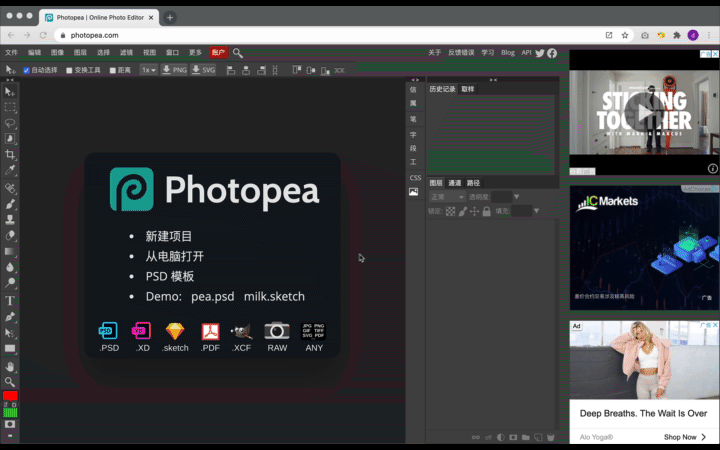
- 访问photopea.com
- 打开psd文件
- 等待字体加载转换结束
- 保存psd文件
现在psd就可以上传画布啦
不过仍要注意,即使经过文字转换,也还会有一定乱码存在,所以请仔细检查页面,做好修改 💪
不适用的情况
- 动态页面及动画页面
pagelayers在对应动态页面方面比较乏力,所以如果你的页面是动态化渲染的、或者存在较多的出场动画,在保存为psd时,可能会出现内容保存不全或图层反复叠加的一系列问题。 - windows
如果你有windows下的好工具,尤其能够保存可修改的文字图层,请在评论区分享呀!
需要帮助?
如果你需要帮助,欢迎同我们沟通(๑•̀ㅂ•́)و✧